※当サイトはアフィリエイトプログラムによる収益を得ています。
ASUS Zenbook DUO UX8406MAの実機レビュー

| CPU | Core Ultra 9 185H |
|---|---|
| メモリ | 32GB LPDDR5x |
| ストレージ | 1TB SSD |
| 液晶サイズ | 14型 16:10 |
| 液晶種類 | 2880x1800 OLED x2 |
| 質量 | 本体:約1.35kg キーボード込:約1.65kg |
| バッテリー | 最大 約16.6時間 (75Wh) |
| 価格[税込] | 34万円台~ |
Zenbook DUO UX8406MAは、2.8K有機ELディスプレイを2つ備えた、画期的なノートPCです。
高解像度、広色域の14型有機ELを2つ搭載した広いワークスペースで、移動先でも生産性の高い環境で作業ができます。
CPUには、Core Ultra 9 185Hを搭載し、マルチタスクも、軽めのクリエイティブな作業も快適にこなすことができます。
インパクトのある見た目ですが、際物ではなく、非常に実用的な製品です。
レビュー機は、メーカーからの貸出機です。一部部材は量産品と違う可能性があります。今回は次の構成でレビューをしています。
レビュー機の構成
Core Ultra 9 185H、32GBメモリ、1TB SSD
目次
お忙しい方は、「 Zenbook DUO UX8406MAの特徴」のみお読みください。
Zenbook DUO UX8406MAの特徴
デュアルディスプレイによる生産性の高い作業環境
Zenbook DUO UX8406MAは、14型の2.8K有機ELディスプレイを2つ搭載した新しいタイプのノートPCです。
ZenBook DUOシリーズでは、これまでも2つのディスプレイを搭載していましたが、メインディスプレイ+サイズの小さいサブディスプレイという構成でした。一方、最新モデルでは同じ14型ディスプレイを2つ搭載し、キーボードはBluetoothキーボードとすることで、本当の意味でのデュアルディスプレイを実現しています。

デュアルディスプレイの最大の利点は、外出先や出張先でも、最大19.8型の広いワークスペースで作業を行うことができる点です。効率よく作業を行うことができるので、生産性が上がります。
1画面をメイン作業用にし、もう一方の画面には参考情報や、フォルダを表示して、マルチウィンドウで作業を行うことができます。ウィンドウ表示を切り替える必要がなく、移動先で、手軽にデュアルディスプレイで作業できるのは便利です。
キックスタンドは、無段階で角度を調整することができます。思った以上に安定感があり、下側のディスプレイをタッチで操作しても揺れるようなことはありませんでした。


横に2つのディスプレイを並べたスタイルにすることもできます。ウェブページのような縦長のコンテンツを、並べて表示することができます。ネットで情報を調べながら、Wordで資料をまとめていく、といった作業を快適に行うことができます。
なお、このスタイルでは、画面の角度を調整することはできません。
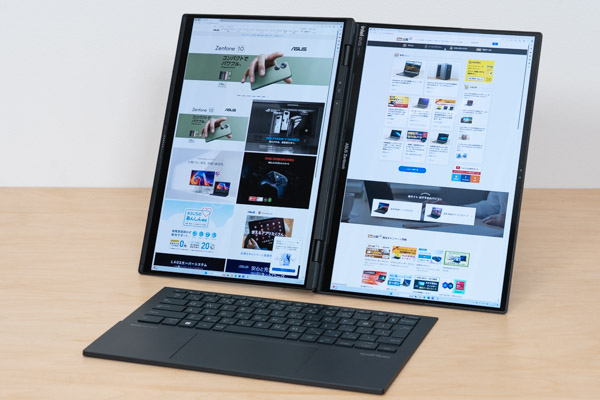

デュアルディスプレイなら、モバイルノートPC+モバイルモニターでもいいと思うかもしれませんが、縦方向に2つのディスプレイを並べるためには、別途スタンドなども持ち運ぶ必要があります。また、横方向に2つのディスプレイを並べるというスタイルで使うのは厳しいです。また、モバイルモニター側も充電しておく必要があったり、ケーブルでつなぐ必要があったりと、手間がかかります。
Zenbook DUO UX8406MAであれば、移動先ですぐにデュアルディスプレイで作業をすることができ、非常に手軽です。個人的にも、かなり使いやすいと感じました。質量は約1.65kg(Bluetoothキーボード込み)と、モバイルノートPCと比べると重いですが、デュアルディスプレイであることを考えると軽いです。
価格は安くないものの、生産性をあげたいユーザーにとっては、検討する価値が十分あるでしょう。
ラップトップ形状など自由なスタイルで使える
Zenbook DUO UX8406MAは、デュアルディスプレイのスタイルで使用するときに特徴を一番生かすことができます。それでも、シングルディスプレイで十分という場面もあります。そのような時は、一般的なラップトップPCスタイルで使用することができます。
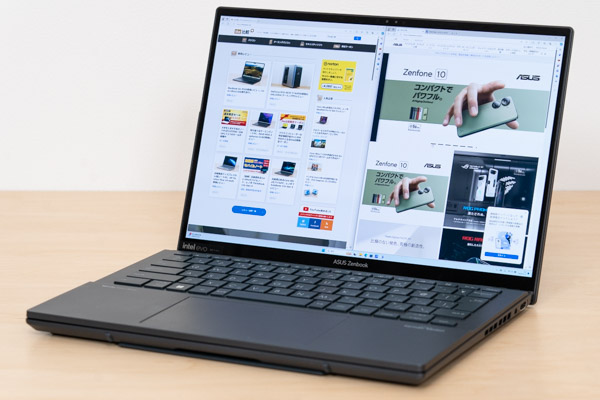
下側のディスプレイの上にBluetoothキーボードを重ねると、ラップトップPCスタイルになります。この時、Bluetoothキーボードはコネクターで本体と接続され、充電も行われます。

Bluetoothキーボードを載せたラップトップPCの形状のまま閉じて、持ち運ぶことができます。

その他に、フラットにして対面する相手に画面をシェアすることもできますし、Bluetoothキーボードを外していても、仮想キーボードで疑似的なラップトップPCとして使うこともできます。

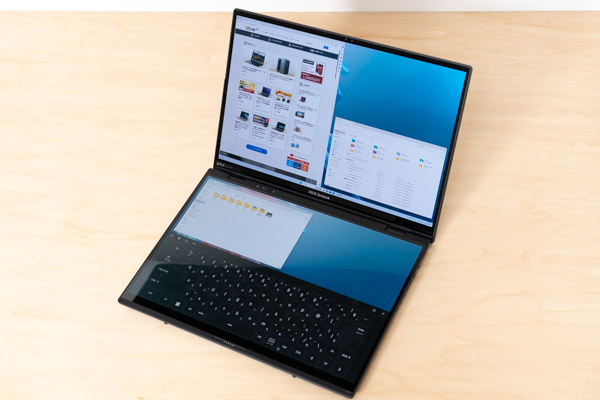
なお、Bluetoothキーボードなしで閉じると隙間ができますが、ディスプレイ側が割と頑丈に作られているので、加圧しても壊れそうな感じはしません。また、本体だけであれば、約1.35kgと軽くなります。ただし、Bluetoothキーボードがあった方が、デュアルディスプレイのメリットがより発揮されるので、基本的にBluetoothキーボードも一緒に持ち運ぶ方がいいと思います。

高解像度・広色域の有機ELディスプレイ
デュアルディスプレイという、ディスプレイの数に注目が行きがちな機種ですが、それぞれのディスプレイの質の高さも特徴的です。
ディスプレイは2つとも同じもので、画面比16:10、2.8K、120Hzの有機ELディスプレイです。解像度が高いことに加えて、色域も非常に広く、有機ELらしく黒の表現力も高いです。色鮮やかで、非常に美しい表示が可能なので、画像・映像の表示や、編集作業などにも適しています。

Core Ultra 9 185H搭載
Zenbook DUO UX8406MAは、インテルの最新CPUである「Core Ultra Hシリーズ」の中でも最上位に位置する、Core Ultra 9 185H(PBP:45W、最小保証電力:35W)を搭載しています。
CPUの処理性能を測るベンチマークの結果は、下のグラフの通りです。
本機器では、最小保証電力とほぼ同じ約35WのCPU電力でCore Ultra 9 185Hを動作させていました。そのため、Core Ultra 7 155Hよりベンチマークスコアが低く、Core Ultra 9 185Hとしてはやや控えめなパフォーマンスです。それでも、Core i5-12500Hを超えるスコアが出ていたので、普通のノートPCよりは高い処理性能を備えています。複数のウィンドウを表示して作業する場合でも、快適に動作するでしょう。
グラフィックスはCPU内蔵です。ベンチマークテストでは、GeForce MX550を超えるスコアが出ており、CPU内蔵グラフィックスとしてはトップクラスの高い性能を備えていました。
このぐらいの性能があれば、複雑な処理をするのでなければ、FHD動画の編集などにも十分対応できると思います。
また、Core Ultra Hシリーズでは、NPUを搭載し、AI性能も向上しています。アプリ側の対応が進めば、AIを活用した機能の速度向上も期待できると思います。
ペンでのイラスト制作がしやすい
Zenbook DUO UX8406MAには、ASUS Pen 2.0が付属しており、ペンを使った手書きメモや、スケッチなどが可能です。
ペンの性能は、最大4,096段階の筆圧感知レベルに対応しており、USB-Cで充電することができます。


実際に、ASUS Pen 2.0を使ってイラストを描いてみましたが、やや滑るタイプのペン先で、まずまずの描き心地でした。また、デュアルディスプレイの特徴を生かし、上のディスプレイには全体像を表示し、下のディスプレイには拡大図を表示して作業を行うことができるので、便利です。
なお、ASUS Pen 2.0は、MPP2.0対応のペンなので、同じ規格であれば他社製のペンも使用することができると思います。

概要動画
概要を説明した動画も作成しています。こちらもご覧ください。
各用途の快適度
Zenbook DUO UX8406MAの各用途の快適度は次のように考えます。もちろん、細かい用途や、ソフトによっても快適具合は変わってきますので、参考程度にご覧下さい。
| 用途 | 快適度 | コメント |
| Web閲覧 Office作業 |
◎ | デュアルディスプレイによる広いワークスペースで、非常に快適に作業することができます。 |
|---|---|---|
| 動画鑑賞 | ◎ | 有機ELディスプレイによる色鮮やかな映像で、快適に動画が視聴できます。 |
| RAW現像 画像編集 |
◎ | Core Ultra 9 185Hを搭載し、外出先でのRAW現像や画像編集に適しています。2つあるディスプレイはどちらも広色域の有機ELディスプレイなので、効率よく作業することができます。 |
| 動画編集 | △~○ | ディスプレイの色域は広く、申し分ありません。内蔵グラフィックスとしては高めの性能なので、複雑な処理をするのでなければ、FHD動画の編集をある程度快適に行えます。ただし、4K動画の編集など、本格的な動画編集を行いたい方は、GeForce RTXシリーズを搭載した機種がおすすめです。 |
| ゲーム | △~○ | 軽いゲームであれば、画質を落とすことでプレイすることができるものもありますが、ゲーム向きの製品ではありません。ゲームがメインであれば、GeForce RTXシリーズの外部GPUを搭載したゲーミングノートPCがおすすめです。 |
ディスプレイのチェック
Zenbook DUO UX8406MAのディスプレイのチェックです。
2つあるディスプレイのパネルは、どちらとも「ATNA40CU06-0」で同じでした。
それぞれ、14型、2880x1800解像度、120Hzの有機ELディスプレイです。広いワークスペースで、効率よく作業を行うことができます。非常に色域が広く、解像度も高いので、クリエイティブな作業にも適しています。その他の特性については以下のタブをクリックしてご覧ください。
- 色域・輝度
- RGB
発色特性 - 視野角
- 映り込み・
ギラつき - フリッカー
当サイトで計測した色域は、下表の通りで、非常に広いです。最高輝度は、当サイト計測で363nitとやや高めでした。
| カバー率 | |
| sRGBカバー率 | 100% |
|---|---|
| DCI-P3カバー率 | 99.9% |
| Adobe RGBカバー率 | 95.9% |
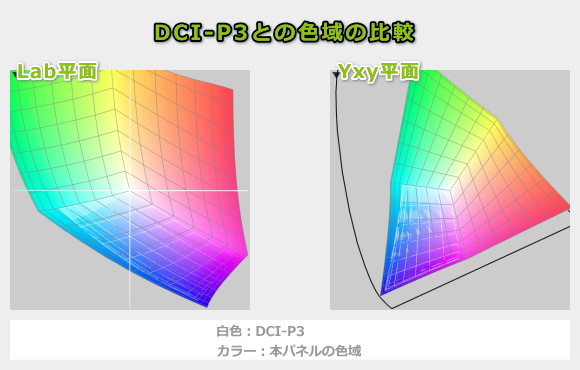
ガンマ補正曲線を確認すると、ほぼ1:1の直線になっており、自然な発色です。
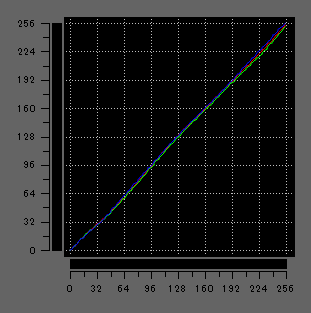
視野角は広いです。

光沢ディスプレイですが、若干映り込みは抑えらえており、ハーフグレアに近いです。ギラつきも感じません。

PWM調光によるフリッカー(ちらつき)の有無の確認結果です。有機EL特有のフリッカーが検出されました。約474Hzとやや低めの周波数なので、敏感な方は目が疲れやすくなるなど、影響を感じるかもしれません。なお、「MyASUS」のOLED フリッカーフリーディミングを使って輝度を下げると、ちらつきは低減されます。
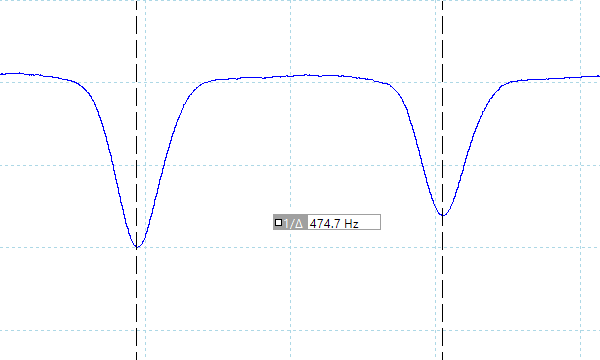
※フォトディテクターにオシロスコープを繋げて計測
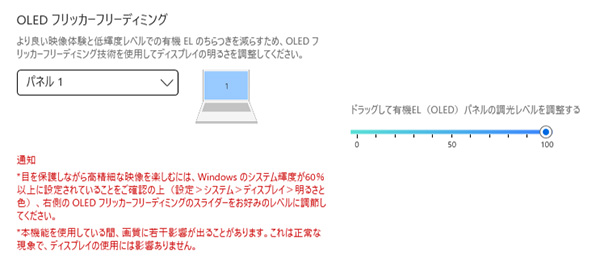
キーボードおよびタッチパッドのチェック
キーボードとタッチパッドのチェックです。
Bluetoothキーボード
まず、付属のBluetoothキーボードです。実測で、キーピッチは横:約19mm、縦:約18.5mm、キーストロークは約1.4mmでした。普通の数値です。
主要なキーのサイズが揃っています。「半角/全角」キーや、「Backspace」キーのサイズも大きめです。全体としては、普通の打ちやすさのキーボードです。
「\」キーはかなり小さいです。一般的にはあまり使わないキーですが、NASへのアクセスなどにこのキーをよく使う方は注意しましょう。
タッチパッドの使いやすさも、普通です。

※画像をクリックすると拡大できます

キーボードバックライトが搭載されています。

Bluetoothキーボードの背面にはドックポートがあり、下側のディスプレイに乗せると、本体側のドックコネクターを通して、Bluetoothキーボードの充電を行うこともできます。


Bluetoothキーボードの左側面には、スイッチや、USB-Cポートがあり、このUSB-Cポート経由でBluetoothキーボードを充電することもできます。

仮想キーボード
次に、仮想キーボードを紹介します。
Windowsは標準でソフトウェアキーボードが使えますが、ASUS専用の仮想キーボードの方が使いやすいと思います。仮想キーボードを使えば、Bluetoothキーボードを一緒に持ち運ぶ必要がないので、軽くなります。
ただ、仮想キーボードは、Bluetoothキーボードと比べると、大分タイピングしにくいので、基本的にはBluetoothキーボードの使用をおすすめします。

ASUS専用のバーチャルキーボードには、標準の仮想キーボードと、ハーフスクリーンの仮想キーボードがあります。この切り替えは、キーボードの左上のアイコンをタップして行います。
「標準の仮想キーボード」を選択すると、下側のディスプレイ全体がキーボードとタッチパッドになります。


「ハーフスクリーンの仮想キーボード」を選択すると、下図のようになります。また、キーボード表示の右上のアイコンで、タッチパッドのあり/なしを選ぶことができます。


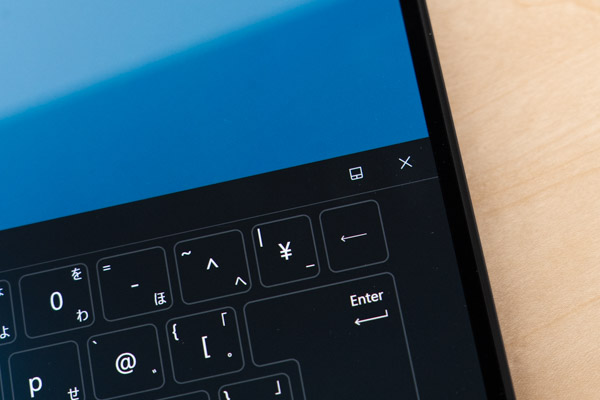
パフォーマンスのチェック
Zenbook DUO UX8406MAのパフォーマンスをチェックします。
本機器は、「MyASUS」アプリの「ファンモード」で動作モードを変更することができます。今回は、デフォルトの「スタンダードモード」と、高いパフォーマンスが出る「パフォーマンスモード」で計測した、各種ベンチマークの結果を掲載します。
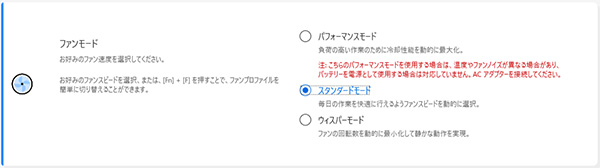
CPU
Zenbook DUO UX8406MAは、インテル最新の「Core Ultra Hシリーズ」プロセッサーの中でも最上位のCore Ultra 9 185H(PBP:45W、最低保証電力:35W))を搭載しています。
ベンチマークの結果は以下の通りでした。
「スタンダードモード」だと、CPU電力:20W前後で落ち着いていました。PBP:45Wのプロセッサーとしては低いCPU電力のため、マルチコアのスコアはCore Ultra 9 185Hとしては低いです。それでも、Core i7-1370Pと同程度の数値は出ているので、一般的な用途には十分快適に使用することができる処理性能だと思います。
「パフォーマンスモード」では、CPU電力が35W前後で落ち着いていました。Core Ultra 9 185Hを最小保証電力で動作させると、このぐらいの数値になるようです。Core i5-12500Hの代表的なスコアを少し超えており、14型ノートPCとしては十分高めの処理性能を備えていることが分かります。
負荷の高い作業をする場合は、「パフォーマンスモード」に切り替えるといいでしょう。
なお、シングルコアのスコアは十分高めでした。
~ CPU性能の評価 ~
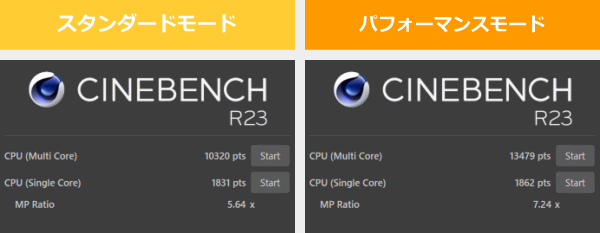
:レビュー機で計測したスコア(他のスコアは別のPCで計測した代表値)
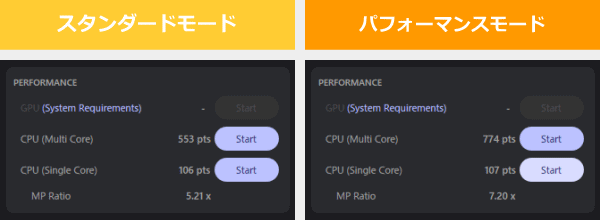
メモリ
メモリは、LPDDR5X-7467です。SiSoftware Sandra 2020でメモリの帯域を計測しようとしましたが、正常に計測できなかったので割愛しますが、メモリ帯域は広いはずです。オンボードなので、メモリの増設・換装はできませんが、32GBメモリを搭載しているので、十分な容量だと思います。
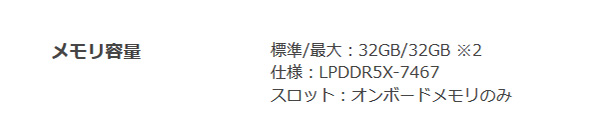
グラフィックス
Zenbook DUO UX8406MAのグラフィックスは、CoreUltra 9 185Hの内蔵グラフィックスで、Intel Arc GPUです。3DMark Night Raidのベンチマークの結果は以下の通りです。
GeForce MX550で計測したスコアを超える数値が出ており、内蔵グラフィックスとしては高い性能です。FHD動画のライトな編集作業など、クリエイティブな作業にもある程度快適に使用することができる性能を備えています。
なお、動作モードを変更しても、グラフィックス性能には大きな差はないようです。
~ グラフィックス性能の評価 ~

:レビュー機で計測したスコア(他のスコアは別のPCで計測した代表値)
ストレージ
ストレージには、PCIe Gen4 SSDを搭載しており、高速です。
~ ストレージ性能の評価 ~
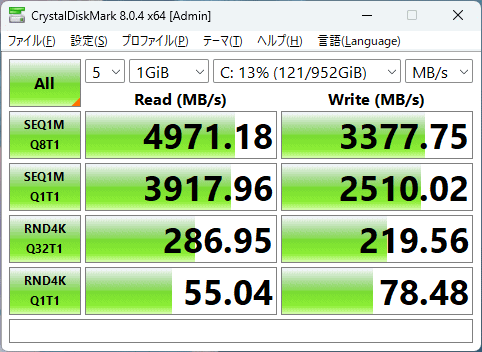
:レビュー機で計測したスコア(他のスコアは別のPCで計測した代表値)
SDカードスロット
SDカードスロットは非搭載です。
クリエイターソフトの処理時間
次に、クリエイターソフトを使って、重い処理を実行したときにかかった時間を掲載します。なお、「パフォーマンスモード」で計測しています。

外出先でRAW現像を行うのに十分な速度です。
※プロファイル補正、露光量+1、シャドウ+10、自然な彩度+10、ノイズ軽減+10を適用した100枚のRAWファイル(1枚あたり約45MB)を同じ書き出し設定でjpegに書き出し、所要時間を計測
:レビュー機で計測したスコア(他のスコアは別のPCで計測した代表値)

GeForce MX550の外部GPUを搭載した機種と比べると遅いです。ただ、PhotoshopがNPUに対応すれば、もっと速くなるのではないかと思います。
以下の重い処理は時間がかかります。ただ、Photoshopでの一般的な作業は十分快適に行うことができます。
| Core Ultra 9 185H | Core i7-12650H GeForce MX550 |
|
| ニューラルフィルター(スーパーズーム(x2)) | 約5分37秒 | 約1分58秒 |
| ニューラルフィルター(JPEGのノイズを削除) | 約3分56秒 | 約2分7秒 |

FHD/30p動画の書き出し速度は速いです。凝ったアニメーションのエフェクトなどをかけたりするのでなければ、FHD動画の普通の編集作業を問題なく行うことができます。
※ グラフィックスは全てノートPC用
:レビュー機で計測したスコア(他のスコアは別のPCで計測した代表値)
USB Type-C / HDMIの動作テスト
USB Type-Cの動作チェック
USB Type-Cのポートとしては、Thunderbolt 4(データ転送、映像出力、本機への給電をサポート)を2ポート備えています。動作チェックの結果は下表の通りで、今回試した全ての機器を使用することができました。
PD充電器での充電においては、それほど出力が高くない45Wのものでも充電することができていました。ただし、マニュアルには、「本製品付属のACアダプターおよび/または電源コード以外で本機に電力を供給しないでください」と記されていたので、他社製のPD充電器を使う場合は、自己責任となります。
| 充電 | モニター 出力 |
有線LAN | ||
| ドック | ThinkPad USB Type-C ドック | ○ | ○ | ○ |
| ThinkPad Thunderbolt 3 ドック | ○ | ○ | ○ | |
| PD充電器 ※1 |
140W アドテック PD3.1充電器 | ○ | ― | ― |
| 100W Anker PowerPort III | ○ | ― | ― | |
| 65W Lenovo GaN充電器 | ○ | ― | ― | |
| 45W Lenovoウルトラポータブル | ○ | ― | ― | |
| モニター ※2 |
EIZO ColorEdge CS2740 (4Kモニター) |
○ | ○ | ― |
※2 Type-Cケーブルで接続し、PCへの給電も出来るモニター
HDMIの動作チェック
HDMI経由で、問題なく4Kモニターに接続できています。
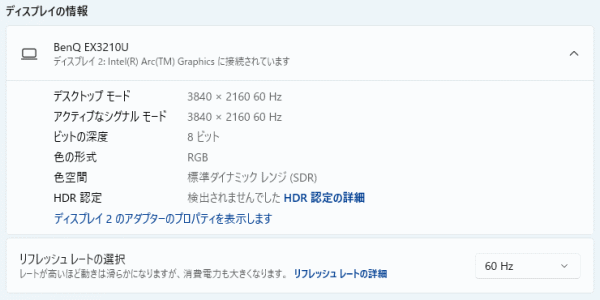
質量のチェック
質量のチェックです。
仕様では、「ノートPC:約1.35kg、ノートPC+Bluetoothキーボード:約1.65kg」となっています。当サイトでの計測結果は下表の通りで、仕様値よりもやや多かったです。
14型のデュアルモニターを備えていることを考慮すると、この質量は軽いです。
ちなみに、14型モバイルモニターは約700g前後なので、モバイルモニター+約1kgのモバイルノートPCを持ち運ぶのと同じくらいの重さになります。
ACアダプターも軽く、一緒に持ち運びがしやすいです。
| 質量 | |
| PC本体のみ | 1.385kg |
| PC本体+キーボード | 1.703kg |
| ACアダプター | 178g |
バッテリー駆動時間のチェック
バッテリー容量は、約75Whです。
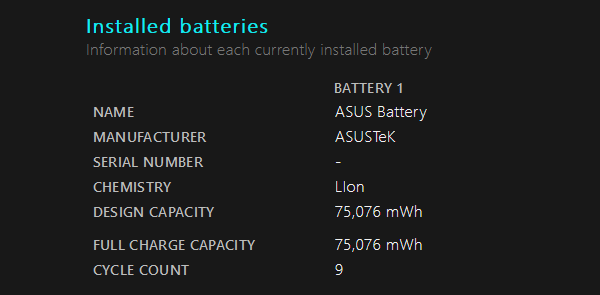
今回は、下図のように、ノートPC+Bluetoothキーボードのスタイルで、バッテリー駆動時間を計測しました。

バッテリー駆動時間は、ご覧の通りです。軽い負荷だと、(2)の「動画再生」くらいのバッテリー駆動時間になります。
少し負荷のかかる作業を連続して行っても、(3)ぐらいの時間バッテリーで動作するので、高解像度ディスプレイを搭載した機種としては、長めの駆動時間だと思います。なお、デュアルディスプレイのモードの場合、バッテリー駆動時間はもっと短くなるはずです。
| PC本体のみ (デュアルディスプレイ) |
PC本体 + Bluetoothキーボード (上図のような形状) |
||
| (1) JEITA2.0 | 約10.9時間 | 約16.6時間 | |
| (2) JEITA3.0 | 動画再生 | 約6.6時間 | 約7.9時間 |
| アイドル時 | 約10.7時間 | 約13.0時間 | |
| (3) CPU7%、GPU18%の負荷 | ― | 5時間42分 | |
(1)~(2) メーカー公表値
(3) Premiere Proで480x320の動画をプレビュー再生(リピート)させたとき
Webカメラ・スピーカーのチェック
Webカメラは、約207万画素のFHDカメラを搭載しています。高めの解像度で、比較的自然な色味の画像でした。100%サイズで表示すると若干ノイズがかった部分がありましたが、オンラインミーティング時などはほとんど気にならないと思います。なお、プライバシーシャッターは付いていません。IRカメラは搭載しており、Windows Helloの顔認証に対応しています。


※クリックすると拡大できます。
※Webカメラの前にマネキンを置いて、約40cm離し、Windows標準のカメラアプリで撮影
スピーカー
スピーカーには、1W x2のスピーカーを背面に内蔵しており、音質はやや良いです。ノートPC基準で点数をつけると、10点満点で6点といったところです(5点が普通です。音質についての評価はあくまで主観です。ご了承下さい)。

パーツの温度のチェック
各パーツの温度のチェック結果です。もし、あまりにも温度が高いと、パーツの寿命や動作の安定性に影響します。
Prime95実行時のCPU温度
Prime95で全CPUコアの使用率が100%になる高い負荷をかけたときのCPU電力およびCPU温度の推移を掲載します。
「スタンダードモード」では、CPU電力は、最初30W前後で動作したのち、20W前後に下がり、そのまま推移しています。CPU温度は、60℃台に落ち着いており、低めの温度です。
「パフォーマンスモード」では、CPU電力は、40W前後→35W前後となっています。CPU温度は80℃前後で落ち着いており、こちらも問題のない温度です。
Core Ultra 9 185Hは、PBP(プロセッサーベース電力):45W、最小保証電力:35Wのプロセッサーなので、どちらのモードでもやや低めの電力設定となっているようです。悪く言えば、思ったほどのパフォーマンスではありませんでしたが、良く言えば、Core Ultra 7 155Hなど、下位のプロセッサーを高めのCPU電力で動作させるよりも、Core Ultra 9 185Hを低めのCPU電力で動作させることで、全体的な温度を抑えつつ、快適に作業ができるパフォーマンスが確保出来ています。
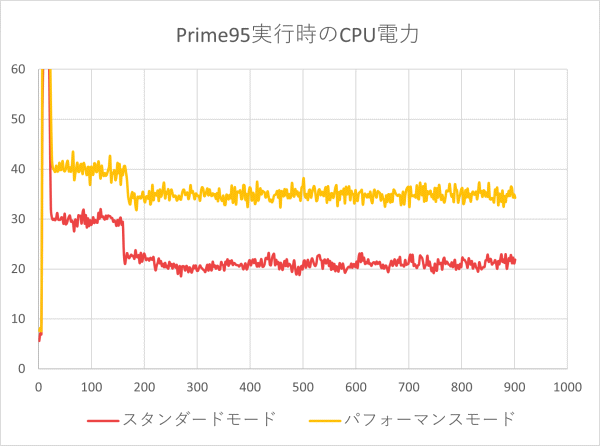
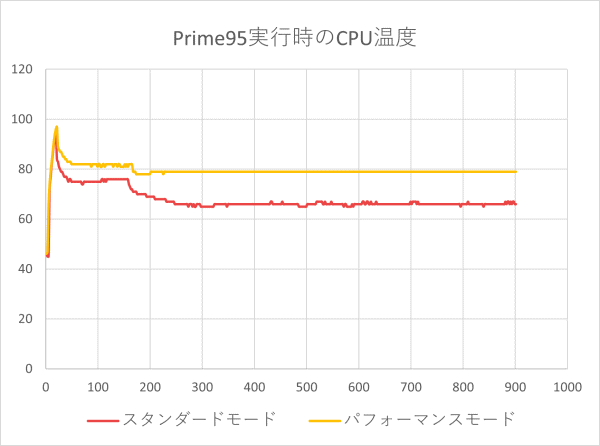
静音性のチェック
動作音(静音性)のチェック結果です。ここでは、「スタンダードモード」で計測しています。
アイドル時はほぼ無音です。エンコードのような高い負荷をかけると動作音は上がりますが、他のノートPCと比べても低めの騒音値でした。

部屋を極力無音にしたときの騒音値:20.0dB
※無響室で測定したわけではないので、数値は不正確です
※CPU使用率およびGPU使用率は平均値です
左から1番目:アイドル時
左から2番目:Premiere Proでプレビュー再生(320pの低画質動画)
左から3番目:TMPGEnc Video Mastering Works でエンコードした時(x265)
参考までに、当サイトで使用している騒音計が表示する騒音値の目安を掲載します。

表面温度のチェック
本体の表面温度のチェック結果です。もし、表面温度が高すぎると、作業中に手のひらが熱くなり、不快になります。特に、手の平を置くパームレストの温度変化は重要です。
今回は、Bluetoothキーボードを下側のディスプレイに載せたラップトップスタイルで計測を行いました。動作モードは、「スタンダードモード」です。高い負荷をかけると、キーボード部分の温度が少し上がり、やや暖かく感じますが、不快というほどではありません。
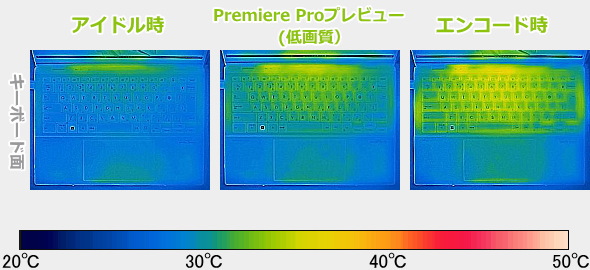
※PCの状態は「静音性のチェック」のときと同じです
消費電力のチェック
消費電力のチェック結果です。確認できた最も高い数値を掲載していますが、数値は変動するため参考程度にご覧下さい。
PBP:45WのCore Ultra 9 185Hを搭載した機種としては、消費電力は低いです。なお、デュアルディスプレイのモードにすると、もう少し消費電力は上がると思います。

※PCの状態は「静音性のチェック」のときと同じです
※確認できた中で、最も高い消費電力を掲載しています
外観のチェック
Zenbook DUO UX8406MAの外観のチェックです。
Bluetoothキーボードを下側のディスプレイの上に載せると、一般的なラップトップのような見た目になります。米国のMIL規格にも準拠しており、堅牢性が高いので、持ち出して使うのに適しています。
ボディカラーは、インクウェルグレーです。

Zenbook DUO UX8406MAが真価を発揮するのは、デュアルディスプレイのスタイルで使用する時です。作業内容に合わせて、縦方向でも、横方向でも、デュアルディスプレイのスタイルで使うことができます。見た目も非常にインパクトがあります。


天板には、ASUSのロゴマークのラインが薄く入っています。

Bluetoothキーボードをはさんだ状態で、閉じることができます。高さは14.6~19.9mmと、普通のノートPCと同じぐらいのスリムなボディです。


Bluetoothキーボード無しの場合は、閉じた時、下図のようになり、少し隙間が空きます。


インターフェイスは、以下の通りで、USB3.2 Gen1 Type-A、Thunderbolt 4(映像出力、本機への給電をサポート)x2、HDMIを備えています。


電源ボタンは、下側ディスプレイのヒンジの近くに配置されています。

ディスプレイヒンジと、底面のキックスタンドの開く最大の角度はご覧の通りです。

キックスタンドは無段階で角度を調整することができます。やや固めだったので、見た目よりも安定しており、下図のような形状で下の画面をタッチ操作しても、揺れたり、スタンドが開いていったりすることはありませんでした。

横置きの場合、キックスタンドはこのようになります。角度の調整はできません。

底面には、小さめの通気孔が設けられています。


ACアダプターの容量は65Wです。小型で、軽いので、持ち運びもしやすいです。


まとめ
以上が、Zenbook DUO UX8406MAのレビューです。
2.8K有機ELディスプレイを2つ搭載した画期的な14型ノートPCです。Zenbook DUOシリーズの旧モデルを含め、メインディスプレイ+サブディスプレイという構成のノートPCはありましたが、Zenbook DUO UX8406MAは、本当の意味でのデュアルディスプレイ構成となり、外出先でも生産性の高い環境で快適に作業をすることができます。想像以上に便利で、実用的な製品です。
本機器では、デュアルディスプレイを十分に活用できるように、キックスタンドや、Bluetoothキーボードを備えており、用途に合ったモードで使用することができます。縦に2つのディスプレイがつながるスタイルでは、フォルダやアプリを複数同時に表示することで、クリエイター向けソフトでの作業なども快適に行えます。横に2つのディスプレイが並ぶスタイルであれば、ウェブページやWordなど、縦スクロールするアプリを並べて効率よく作業ができます。その他、普通のラップトップPCのスタイルで使うことができますし、フラットスタイルで他の人に画面を見せたり、仮想キーボードを使ったデュアルディスプレイのスタイルなど、色々なスタイルで使うことができます。モバイルノートPC+モバイルモニターの組み合わせよりも、手軽さ、便利さははるかに上です。
2.8K有機ELディスプレイは、高解像、広色域なので、表示が美しく、画像や動画の表示・編集にも適しています。付属のペンを使うと、手書きでのイラスト作成などにも活用することができます。全体像と、拡大図をそれぞれのディスプレイに表示することができるので、イラスト制作にも向いていると思います。
CPUには、インテル最新のCore Ultra 9 185Hを搭載しています。高いCPU電力でパフォーマンスを引き出すような仕様ではありませんが、処理性能は十分高めですし、内蔵グラフィックスとしてはグラフィックス性能も高かったです。マルチタスクや、外出先での画像・FHD動画の一般的な編集作業などにも十分対応することができます。
価格は安くありませんが、作業性の高さを考えると、外で作業をすることが多い方にとっては、十分ペイできるのではないでしょうか。インパクトのある見た目なので、ビジネスシーンでは話のネタにもなりますし、プロフェッショナルなイメージも持ってもらえると思います。
これが本当のデュアルディスプレイノートPC
Zenbook DUO UX8406MA

特徴
- 2.8K有機ELディスプレイ x2で効率よく作業ができる
- Core Ultra 9 185H搭載
- ペンでのイラスト制作もしやすい
こんなあなたに
- 外出先でも生産性の高い環境で作業をしたい方
- 外出先でクリエイティブな作業をしたい方
- 価格34万円台[税込]~

1975年生まれ。電子・情報系の大学院を修了。
2000年にシステムインテグレーターの企業へ就職し、主にサーバーの設計・構築を担当。2006年に「the比較」のサイトを立ち上げて運営を開始し、2010年に独立。
毎年、50台前後のパソコンを購入して検証。メーカーさんからお借りしているパソコンを合わせると、毎年合計約150台のパソコンの実機をテストしレビュー記事を執筆。
関連ページ







